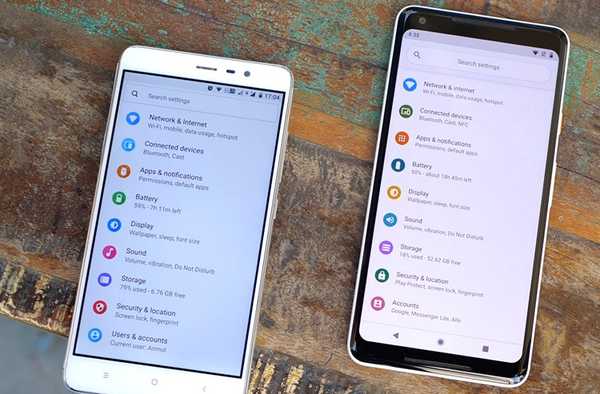
Simon Gallagher
0
3948
798
A primeira visualização do desenvolvedor do Android P acaba de ser lançada e traz uma tonelada de novos recursos que nos empolgam. É por isso que é triste saber que a maioria dos dispositivos Android existentes no mundo no momento nunca receberá a atualização do Android P. Dito isso, a capacidade de personalização do Android como sistema operacional nos permite trazer a maioria dos recursos do Android P para dispositivos mais antigos. Neste artigo, mostraremos como você pode fazer exatamente isso. Portanto, se você deseja obter os recursos do Android P no seu dispositivo agora, veja como você pode fazê-lo:
Obtenha os recursos do Android P no seu dispositivo
1. Instale o Android P Launcher
Uma das mudanças cosméticas que vêm com o Android P são as alterações no Pixel Launcher. Agora o a seta flutuante virtual desapareceu, o indicador de página fica dentro da estação e a estação recebeu uma nova sobreposição translúcida. Além disso, a barra de pesquisa do Google agora ganhou um novo ícone de microfone. Se você deseja todos esses recursos, basta baixar o Pixel Launcher, acessando este link XDA e instalando-o no seu dispositivo. Lembre-se de que você precisará desinstalar qualquer mod lançador Pixel anterior, se estiver presente no seu dispositivo.
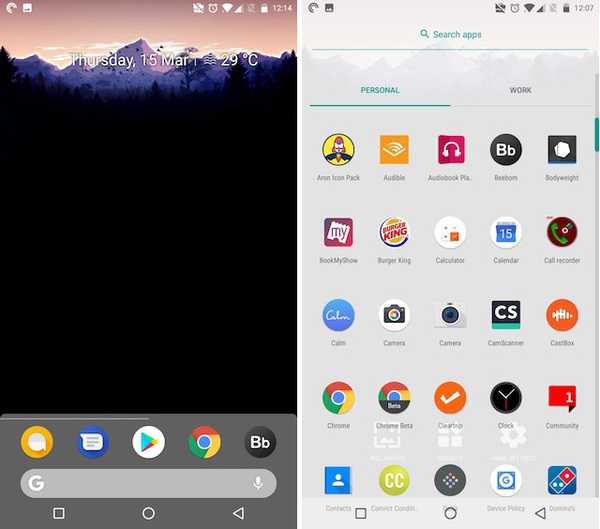
2. Obtenha o Android P como painel de notificação e página de configurações
O iniciador do Android P que acabamos de instalar altera a aparência geral do seu iniciador, no entanto, não traz nada para trazer a nova sombra de notificação do Android P ou a página Configurações. Se você quer isso, você terá que usar um mecanismo de tema chamado Substrato. Você também precisará baixar e instalar o aplicativo Flux White Substratum theme ($ 1,49).
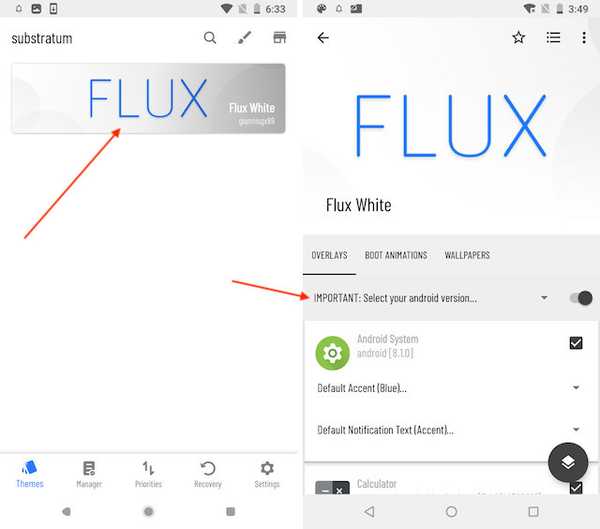
Agora que você instalou os dois aplicativos, existem três métodos diferentes para instalar o tema no seu dispositivo. O primeiro método é para qualquer pessoa cuja versão Android do dispositivo esteja abaixo do Android Oreo. Para eles, é um processo bastante direto. Basta iniciar o aplicativo Substratum e ele carregará automaticamente o tema Flux. Toque no nome do tema e, em seguida, toque na opção Selecionar sua versão do Android. Depois de selecionar sua versão do Android, ative a alternância ao lado dela.
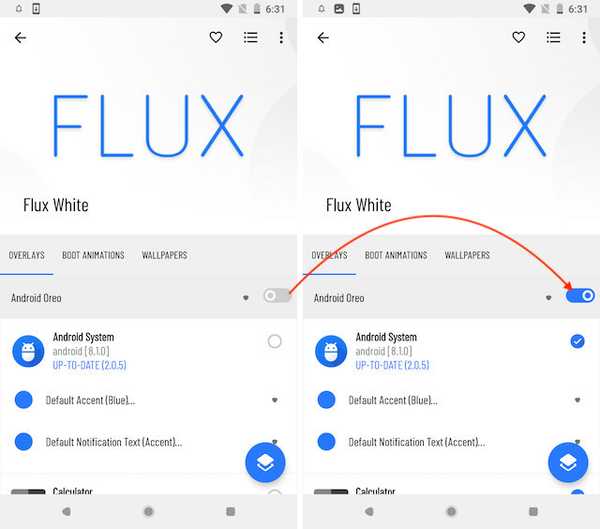
Quando você terminar com isso, toque no botão de substrato flutuante e depois no botão Build & Enable. Vai demorar um minuto para o aplicativo fazer sua mágica. Quando terminar, você verá que seu painel de notificação com menu de configurações rápidas e o aplicativo Configurações estão parecidos com o do Android P.
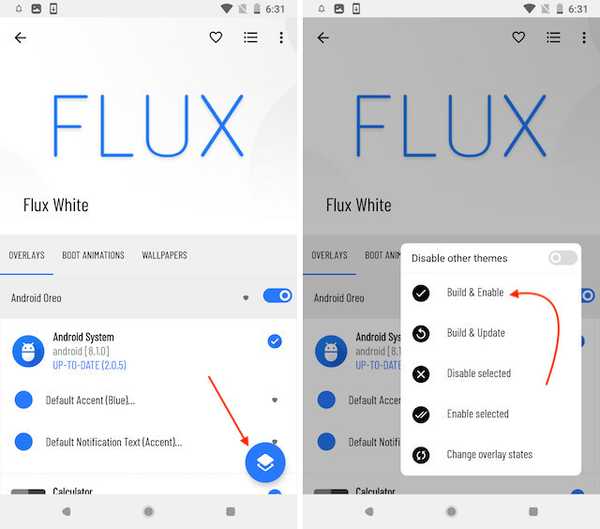
Como mencionado acima, as etapas acima mencionadas funcionarão apenas para dispositivos Android que não estão em execução no Android Oreo. No entanto, se o seu dispositivo estiver sendo executado no Android Oreo, você terá duas opções. Você pode usar o método de root ou utilizar o aplicativo Andromeda do Substratum para permitir que o Substratum seja executado no seu dispositivo sem raiz. Já escrevemos artigos sobre esses dois métodos e você pode vê-los clicando nos links anexos.
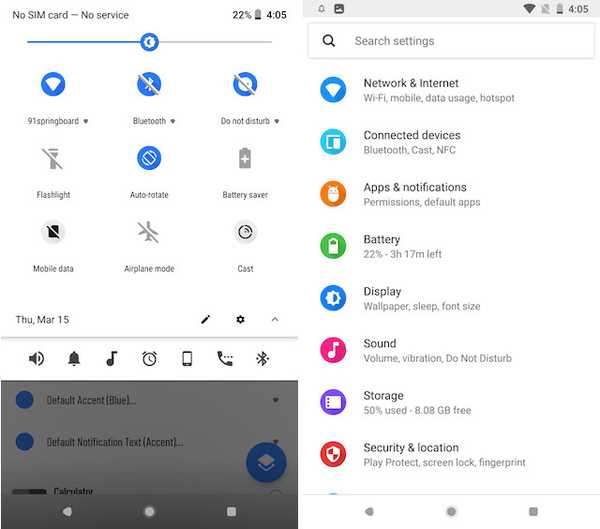
3. Editor de capturas de tela como o Android P
O Android P também traz um novo editor de captura de tela chamado Markup o que é realmente útil se você deseja editar ou anotar rapidamente suas capturas de tela antes de compartilhá-las. Para obter essa funcionalidade no seu dispositivo Android, tudo o que você precisa fazer é baixar e instalar a ferramenta de marcação no site da XDA.
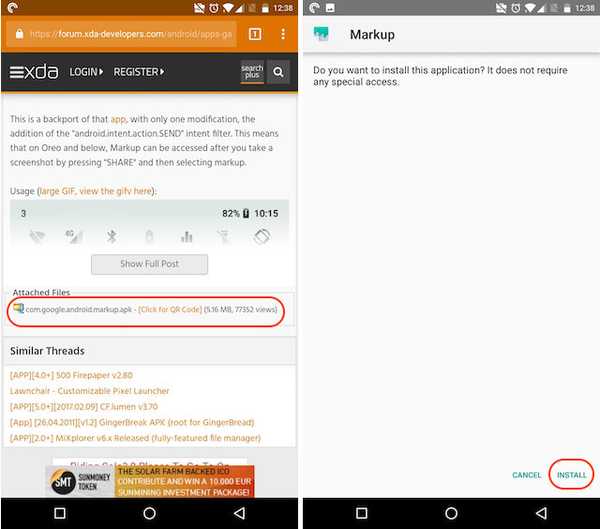
Depois de instalar o arquivo APK, você poderá usar a ferramenta de marcação. Basta tirar uma captura de tela e tocar no botão de compartilhamento, expandindo a barra de notificação. Na página de compartilhamento, selecione o aplicativo Marcação e você poderá editar e anotar sua captura de tela.
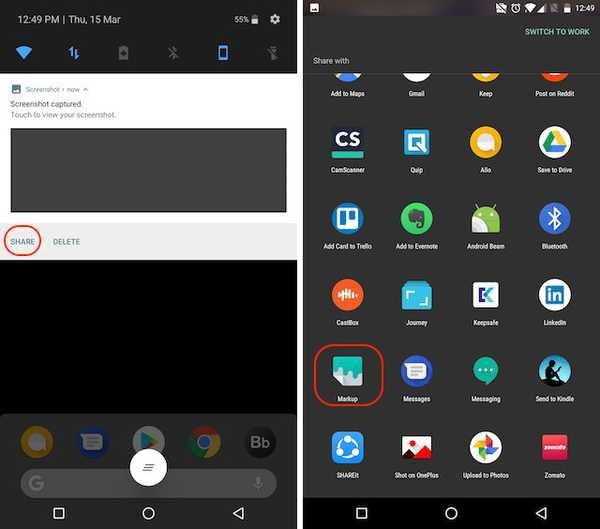
4. Obtenha o Menu de Volume como o Android P
Como você pode agora, o Android P traz um novo menu Volume, exatamente como o menu Power, que foi introduzido com o Android Oreo no Pixel 2. O menu volume oferece controle fácil sobre os volumes de mídia e permite colocar o telefone em qualquer toque, vibração, ou modo mudo. Para obter o menu Volume do Android P, basta instalar este arquivo APK do XDA Labs.
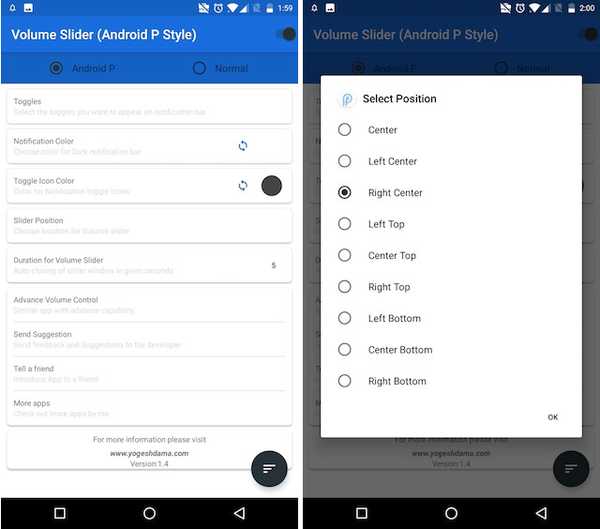
Depois de fazer isso, inicie o aplicativo e conceda todas as permissões necessárias solicitadas. Além disso, lembre-se de que o aplicativo não poderá acessar o menu Volume quando você pressionar o botão de volume. Em vez disso, criará uma barra persistente no painel de notificação, de onde você pode tocar em ícones diferentes, como campainha, alarme e mídia, para acessar o menu Volume dessas opções..
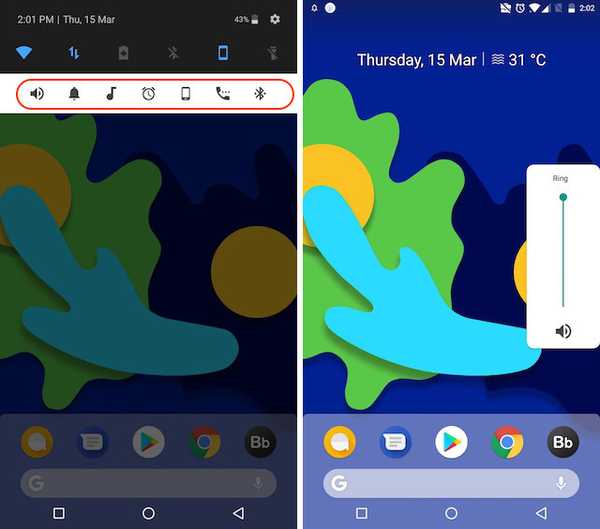
5. Obtenha papéis de parede do Android P
Assim como toda nova atualização de versão do Android, o Android P também traz uma tonelada de novos papéis de parede. Se você quiser todos eles no seu dispositivo, basta ir em frente e fazer o download aqui.
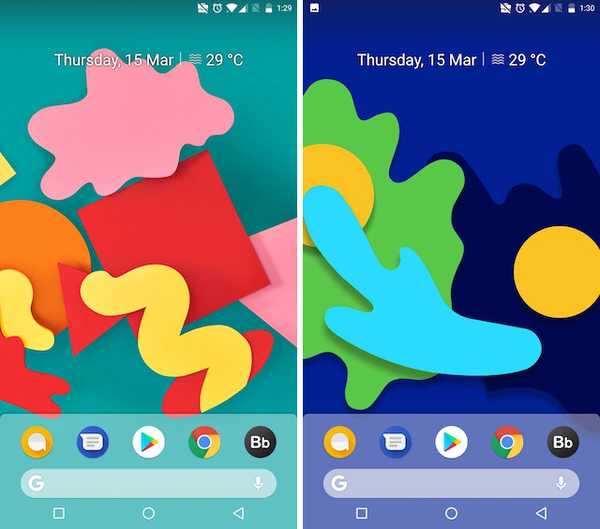
6. Obtenha toques para Android P
O Android P também está trazendo uma tonelada de novos toques. Se você realmente deseja que o seu telefone imite o Android P, não deve parar nos elementos visuais, mas também alterar os elementos de áudio do seu telefone. assim, Baixe todos os novos toques, alarmes, sons de notificação e outros sons que estão chegando com o Android P aqui.
7. Android P sempre em exibição
O Android P também está trazendo uma pequena atualização para o recurso Always on. Agora, junto com o horário e a notificação, o modo Sempre ativado no Android P também mostrará a porcentagem de bateria, que é um recurso muito útil se você me perguntar. Para obter esse recurso no seu dispositivo, faça o download e instale o aplicativo Always On AMOLED - BETA (gratuito) na Play Store. Agora, inicie o aplicativo e conceda todas as permissões necessárias.
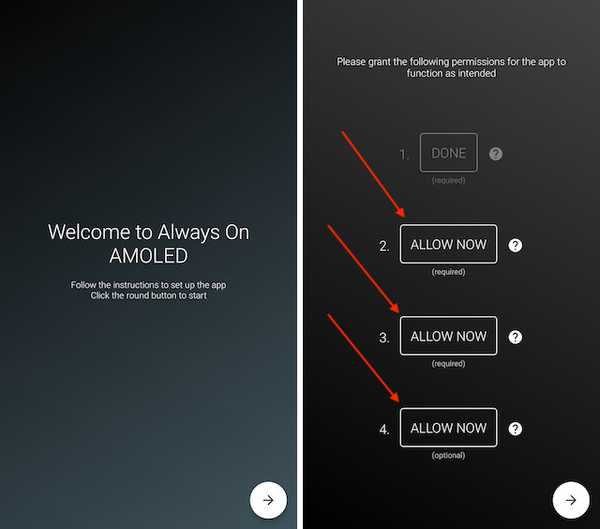
Agora você está na página inicial do aplicativo. Aqui, você pode personalizar o que deseja exibir. Para habilitar a porcentagem de bateria, primeiro toque na opção Customize Watchface e depois toque no Indicador de Bateria.
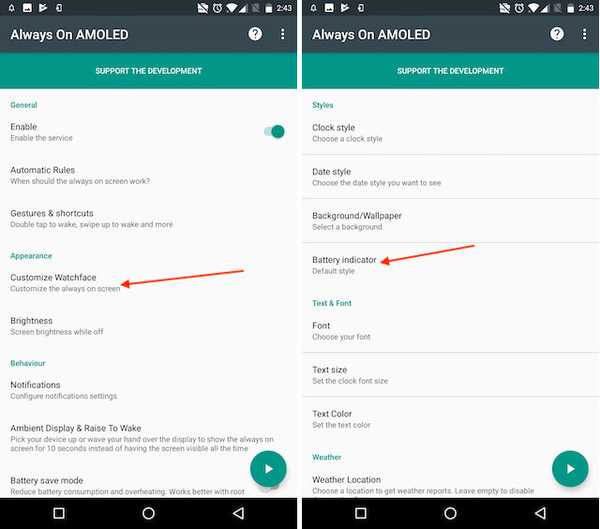
Aqui, escolha a opção Estilo simples ou Estilo padrão. Agora, seu smartphone mostrará a porcentagem de bateria da mesma forma que no Android P. A única diferença é que, no Android P, a porcentagem de bateria é exibida na parte inferior da tela e, com isso, será mostrada no meio da tela. a tela.
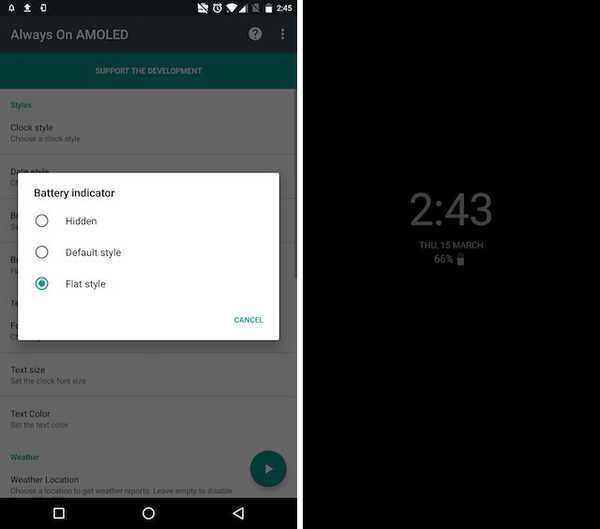
8. Obtenha Android P Notch Emulator
O Google entende que os OEMs do Android estão adotando o entalhe; portanto, com a atualização do Android P, o Google está trazendo um emulador de entalhe integrado para ajudar os desenvolvedores a adaptar seus aplicativos de acordo com o entalhe. Contudo, você não precisa esperar pelo Android P para obter o emulador de entalhe no seu telefone. Você pode apenas baixar o Aplicativo XOutOf10 (gratuito) na Play Store e faça isso agora.
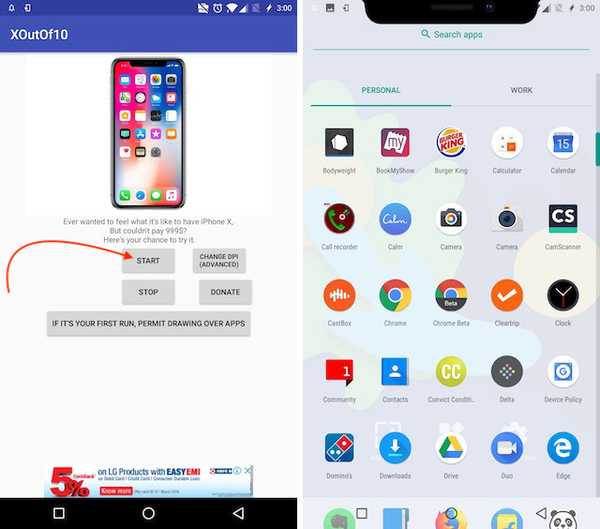
Depois de baixar e instalar o aplicativo, tudo o que você precisa fazer é inicie-o e toque no botão Iniciar. Depois de fazer isso, seu telefone começará a emular o entalhe do iPhone X no seu dispositivo Android.
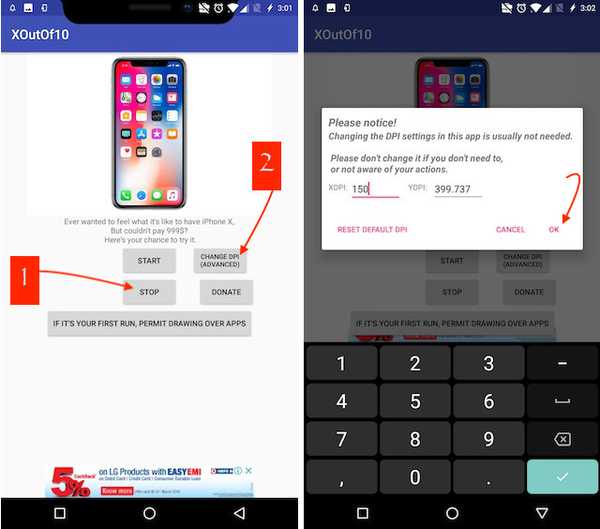
Se você quiser, também pode alterar o tamanho do entalhe. Fazer isso, primeiro toque no botão Parar para remover o entalhe e depois toque no botão Alterar DPI para editá-lo. Após editar o DIP, toque no botão Iniciar para emular o entalhe.
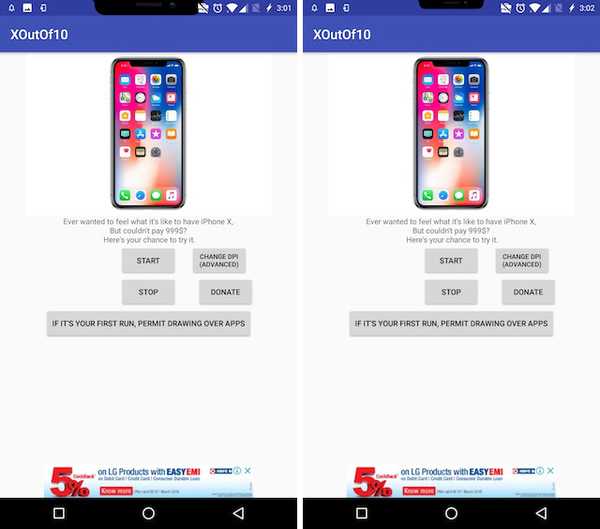
CONSULTE TAMBÉM: Como instalar o PUBG Mobile English Beta oficial em dispositivos Android
Aproveite os recursos do Android P no seu dispositivo Android
Siga estas etapas para aproveitar os recursos do Android P agora no seu dispositivo. Depois de instalar todos os recursos, deixe-nos saber qual é o seu favorito entre todos eles. Além disso, atualizaremos o artigo para adicionar mais recursos do Android P assim que descobrirmos maneiras de ativá-los em dispositivos Android mais antigos, continue verificando o artigo para não perder esses recursos.















